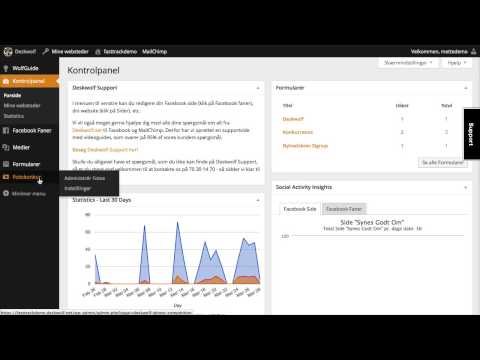10 sekunders version:
1. Åbn appen Indstillinger.
2. Tryk på Meddelelser.
3. Tryk på Telefon.
4. Tryk på den grønne "Tillad meddelelser" -kontakt.
Trin
Metode 1 af 2: Deaktivering af alle telefonmeddelelser

Trin 1. Åbn appen Indstillinger

Trin 2. Tryk på Meddelelser

Trin 3. Tryk på Telefon

Trin 4. Tryk på den grønne "Tillad meddelelser" -kontakt
Du bør ikke længere modtage opkaldsrelaterede meddelelser.
Metode 2 af 2: Deaktivering af specifikke telefonmeddelelser

Trin 1. Åbn appen Indstillinger

Trin 2. Tryk på Meddelelser

Trin 3. Tryk på Telefon

Trin 4. Gennemgå dine underretningsmuligheder
Du kan deaktivere en af følgende muligheder ved at trykke på den grønne kontakt ved siden af dem:
- "Vis i meddelelsescenter"
- "Badge -appikon"
- Vis på låseskærm"

Trin 5. Tryk på den grønne kontakt ved siden af hver meddelelsesindstilling, du vil deaktivere

Trin 6. Tryk på Lyde

Trin 7. Tryk på Vibration
Du kan ikke deaktivere lyde, men du kan deaktivere telefonens vibration for indgående opkald specifikt.

Trin 8. Tryk på Ingen

Trin 9. Tryk på <Lyde

Trin 10. Tryk på <Telefon

Trin 11. Tryk på "None" under overskriften "Alert Style When Unlocked"
Dette deaktiverer advarsler for indgående opkald. Du skal nu være færdig med at tilpasse dine telefonapps meddelelsesindstillinger.